Description
5 WINS is a card game for windows phone where two players match each other. You need good reactions in order to win!It is also fun to play this game with kids to train their reactions and math skills.
Download
You can donload the app from the windows phone store here: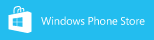 Get it now
Get it now
How to play
 |
| game table |
1 ... Area of player number one with name and number of deck cards left
2 ... Area of player number two
3 ... Cards player one put on the table
4 ... Button for player one to press if summarized value equals five (depending on settings)
Start
First of all enter the name of both players and put the device between you and your opponent, so each player can easily press his/her button. Before the game starts all cards are split into two decks (one deck per player). A countdown will show up and if it disappears the game starts.
Get ready!
Rules
There are some rules you should know but you dont have to care about them because everything is automatically done. All you need to do is press the Button "5 WINS" at the right time. Here are the rules:
- In an alternating way each player takes one card from his/her deck and puts it on the table
- If the summarized card values of the same colour (heart, spade, diamond, cross) equals five -> hit "5 WINS" to win all the cards on the table
- If you were wrong you have to give one card from your deck to your opponent
- If the deck of one player is empty, the other one continues to put down cards from his/her deck on the table
- If the decks of both players are empty, each player takes his cards from the table, turns them around and uses them as deck cards again
- After every interruption (player wins cards, decks are empty, etc.) a counter show up
- If one player won all cards in the game, he/she wins the game!
If you change the settings of the game, the number of cards and the summarized value to win may change. The value which is needed to win is displayed on the players button.
Situations
 |
| Nothing to do here. |
 |
| Press "5 WINS" Button to win all the cards on the table. |
 |
| Press "5 WINS" Button to win all the cards on the table. |
How to personalize
Enter the settings page by clicking on the small gear-wheel icon on the start screen. You can modify the following values:- Highest card value: the highest possible value on a card (e.g. if 5 the highest card in the game is 5), it also represents the value which is needed to win
- Occurrences of each card: each card exists this number of times in the game (e.g. if 5, there are 5 cards of value 4 and colour spades in the game), so this number decides how long a game will last (more cards - game will take longer)
- Game Speed: defines how fast the players put their cards on the table
- Show counter: defines for how long the counter will appear after a game interruption (e.g. player wins game cards)
- Sounds on: activates or deactivates game sounds
- Card style: different styles for the appearance of the cards
Pro version
You can buy the pro version by clicking on the small $-Icon on the start screen or on the "Buy pro version" button on the settings page.
After purchasing ads will be removed and you get additional options such as:
- Highest card value can be set up to 8
- Occurances of each card can be set up to 6
- Change the game speed
- Counter can be reduced to 1 second
- Different card styles





